Door karan
De BattlEye-service is een cruciale service die wordt gebruikt door high-end games. Wanneer een game wordt geladen, moet deze deze service initialiseren en uitvoeren. Soms krijgen we echter de volgende foutmelding:
Kan de BattlEye-service niet initialiseren: laadfout stuurprogramma (1450)
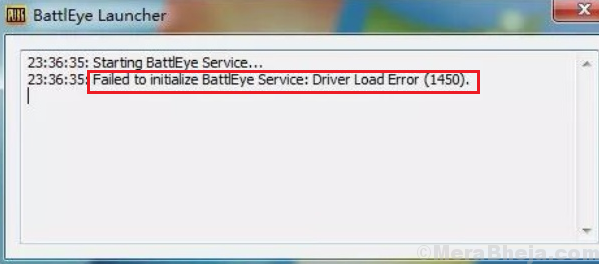
De fout zorgt ervoor dat je geen game kunt spelen.
Oorzaak
Zoals vermeld in de fout, kan de service niet worden geïnitialiseerd en kan het probleem te maken hebben met een bijbehorend stuurprogramma.
Probeer de volgende voorbereidende stappen voordat u doorgaat met het oplossen van problemen:
1] Werk Windows bij. De procedure om Windows bij te werken wordt genoemd hier.
2] Schakel de antivirus tijdelijk uit. Controleer of dit helpt, want van sommige antivirusproducten is bekend dat ze deze service verstoren.
Ga daarna verder met de volgende oplossingen:
1} Opdrachtprompt opgelost
2} Start de BattlEye-service opnieuw vanuit de Servicemanager
Oplossing 1] Opdrachtprompt repareren
1] Zoek naar opdrachtprompt in de Windows-zoekbalk. Klik met de rechtermuisknop op het pictogram en selecteer Als administrator uitvoeren.
2] Typ de volgende opdracht in het venster en druk op Enter om deze uit te voeren:
bcdedit -TESTONDERTEKENING UIT zetten
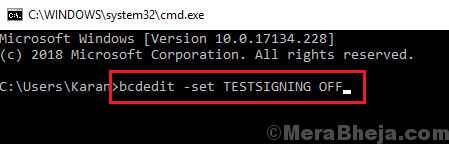
3] Sluit de opdrachtprompt af en start het systeem opnieuw op.
Oplossing 2] Start de BattlEye-service opnieuw vanuit de Servicemanager
1] Druk op Win + R om het venster Uitvoeren te openen. Typ de opdracht services.msc en druk op Enter om de Service Manager te openen.

2] Zoek in de lijst die alfabetisch is gerangschikt de BattleEye-service.
3] Klik met de rechtermuisknop op de dienst en selecteer Herstarten.


